Секреты MIUI: Удаляем сервисы Google со смартфона Xiaomi за 5 минут
Пришло время заканчивать борьбу с приложениями Google и их слежкой за нашими действиями. Перефразируя вождя, скажу: « Нет приложения - нет проблем »,

а следовательно сегодня, я подробно покажу вам, как всего за 5 минут, Вы сможете навсегда убрать приложения от "корпорации добра" с глаз долой, из Xiaomi вон.
- Но перед началом у меня будет к Вам просьба.
Пожалуйста, сначала дочитайте статью, а потом делайте! Несмотря на то, что описанный способ элементарен и не требует абсолютно ничего кроме наличия компьютера, смартфона и кабеля зарядки, я не несу ответственности за ваши поспешные и неправильные действия.
Итак, мы имеем смартфон Redmi и шесть (в моём случае) приложений от Google, которые мне не нужны.
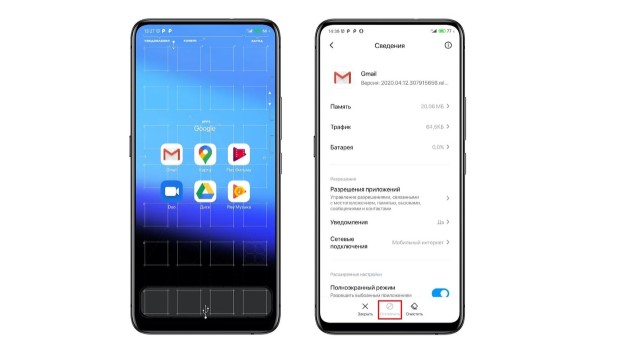
Но если Play Фильмы, Duo и Play Музыку можно удалить стандартным способом, то например Gmail и Google Карты удалить системными средствами не получится. Поэтому я приступаю к их отключению по средствам ADB.
Для начала активирую меню для разработчиков, для этого захожу в Настройки --> Моё устройство --> нажимаю на пункт "Версия MIUI" до тех пор пока не появится надпись "Вы стали разработчиком" --> возвращаюсь в главное меню настроек, захожу в "Расширенные настройки" и в самом низу экрана захожу в пункт «Для разработчиков» где активирую отладку по USB.
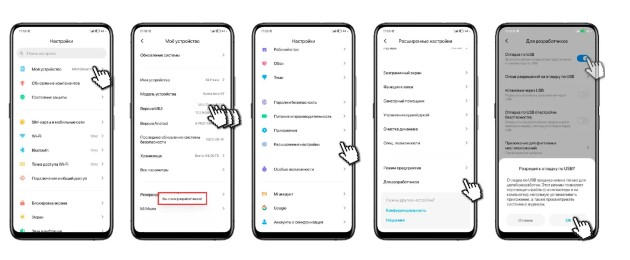
Затем откладываю смартфон в сторону и качаю драйвер, который поможет компьютеру обнаружить смартфон. Ссылка на архив с драйвером в конце статьи.
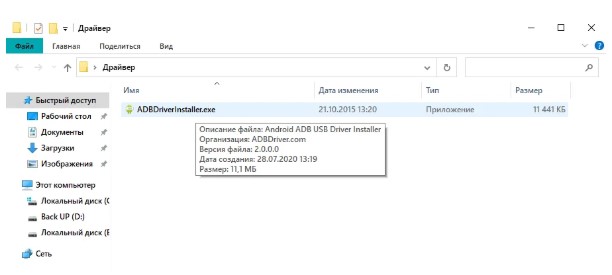
Скачав и распаковав файл, запускаю его и подключаю смартфон к компьютеру, выбрав "Передача файлов". На экране телефона появляется запрос на отладку, я даю согласие, после чего в программе, которая устанавливает необходимый драйвер, нажимаю на кнопку "Install" и вижу надпись о том, что установка завершена.
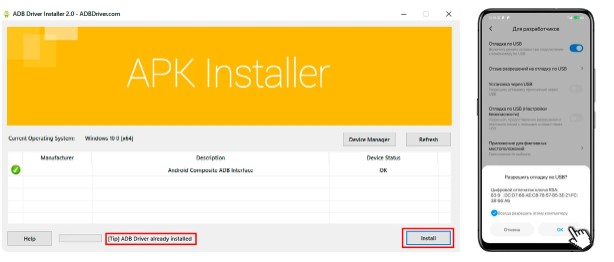
Теперь качаю программу для удаления Google приложений и прочего ненужного на смартфоне софта. Ссылка на архив с программой так же в самом конце статьи.
Распаковав архив, запускаю программу (телефон остаётся подключенным всё это время) и нажимаю на кнопку "Debloater".
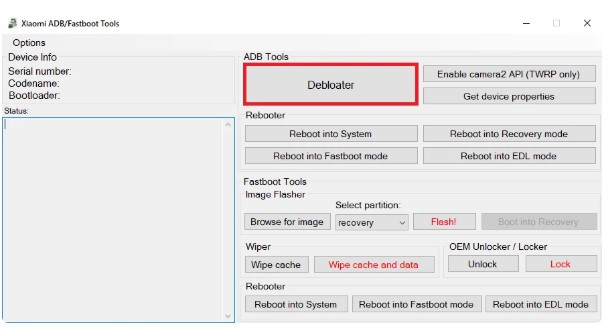
После нескольких секунд, на экране компьютера появляется окно со списком всего, что можно удалить и мне остаётся только выбрать не нужные мне приложения и нажать на кнопку "Uninstall!"
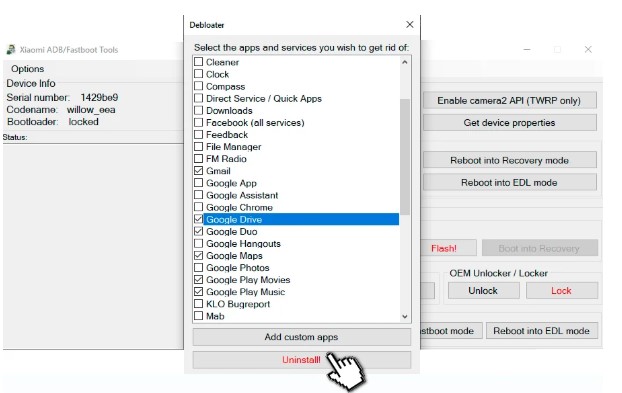
Теперь отключаю смартфон от ПК и радуюсь отсутствию не нужных приложений от Google, от которых я избавился всего за 5 минут. Более того, эти приложения не появятся даже после обновления прошивки.
Однако, настоятельно рекомендую Вам удалять только те приложения, которые Вам действительно не нужны, ведь если удалить абсолютно всё, включая важные компоненты системы, ваш смартфон можно будет починить только полной прошивкой с потерей всех данных. Так что если сомневаетесь, удалять или нет, то или иное приложение, лучше спросите в комментариях, ведь я отвечаю на все вопросы и всегда готов помочь.







